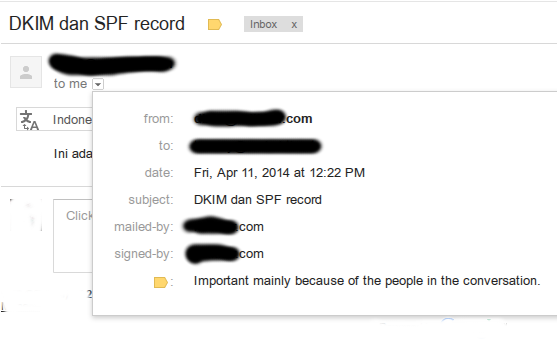Gambar gembok merah di gmail, bila dicek pesannya kira-kira domain.com did not encrypt this message Solusi Bila anda belum menyetting SSL bisa menggunakan self-signed ataupun commercial SSL (Comodo, Symantec, Geotrust), disini kita akan menggunakan self-signed SSL. mkdir /etc/postfix/ssl; cd /etc/postfix/ssl; openssl req -x509 -nodes -newkey rsa:2048 -keyout mail.DOMAIN.com.key -out mail.DOMAIN.com.crt -nodes -days 3650 di /etc/postfix/main.cf […]
Tag: Postfix
Posted inLinux
Membuat Alias Email di Postfix
Posted inLinux